win10怎么关闭游戏录制功能 如何关闭win10的游戏录制
更新时间:2023-02-02 10:04:55作者:xinxin
我们要知道,在原版win10系统中自带有游戏录制功能,用户在电脑上玩游戏的过程中,可以通过快捷键来打开win10系统的游戏录制,可是大多用户都不懂得如何将游戏录制功能关闭,对此win10怎么关闭游戏录制功能呢?接下来小编就来告诉大家关闭win10的游戏录制设置方法。
具体方法:
1、打开“开始”菜单,点击左下角的“设置”。
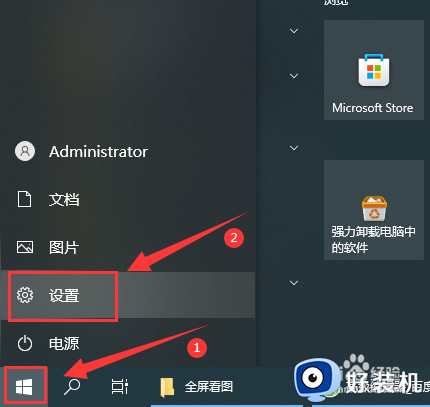
2、点击“游戏”选项。
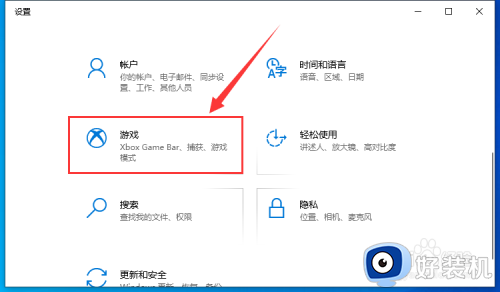
3、关闭游戏栏界面的录制开关。
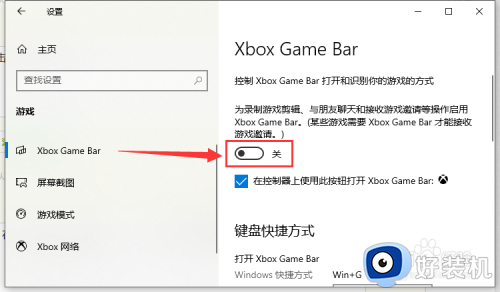
4、再点击“屏幕截图”。
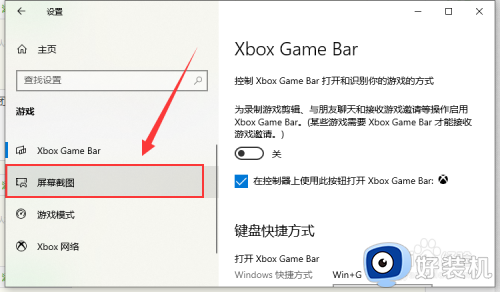
5、关闭里面的“后台录制”和“音频录制”即可。
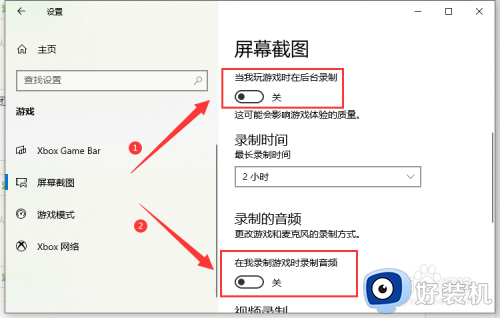
上述就是小编给大家带来的关闭win10的游戏录制设置方法了,还有不清楚的用户就可以参考一下小编的步骤进行操作,希望能够对大家有所帮助。
win10怎么关闭游戏录制功能 如何关闭win10的游戏录制相关教程
- 怎么关闭win10xbox录制 win10如何关闭xbox录制功能
- win10关闭游戏录制的方法 win10怎么关闭游戏录制功能
- win10系统游戏屏幕录制怎样关闭 win10关闭游戏录屏功能的步骤
- 怎么关闭win10 xbox录像 如何关闭win10 xbox录制
- 怎么关闭win10的dvr功能 win10系统如何关闭dvr功能
- win10在哪关闭自动处理视频功能 快速关闭win10自动处理视频功能的方法
- 关了win10自带的xbox设置方法 如何关闭win10自带xbox功能
- 永久关闭win10的强制更新如何操作 如何强制关闭win10自动更新
- win10账户控制提醒怎么长久关闭 win10如何关闭账户控制提醒
- win10关闭系统强制签名的方法 win10怎么永久关闭强制签名
- win10拼音打字没有预选框怎么办 win10微软拼音打字没有选字框修复方法
- win10你的电脑不能投影到其他屏幕怎么回事 win10电脑提示你的电脑不能投影到其他屏幕如何处理
- win10任务栏没反应怎么办 win10任务栏无响应如何修复
- win10频繁断网重启才能连上怎么回事?win10老是断网需重启如何解决
- win10批量卸载字体的步骤 win10如何批量卸载字体
- win10配置在哪里看 win10配置怎么看
win10教程推荐
- 1 win10亮度调节失效怎么办 win10亮度调节没有反应处理方法
- 2 win10屏幕分辨率被锁定了怎么解除 win10电脑屏幕分辨率被锁定解决方法
- 3 win10怎么看电脑配置和型号 电脑windows10在哪里看配置
- 4 win10内存16g可用8g怎么办 win10内存16g显示只有8g可用完美解决方法
- 5 win10的ipv4怎么设置地址 win10如何设置ipv4地址
- 6 苹果电脑双系统win10启动不了怎么办 苹果双系统进不去win10系统处理方法
- 7 win10更换系统盘如何设置 win10电脑怎么更换系统盘
- 8 win10输入法没了语言栏也消失了怎么回事 win10输入法语言栏不见了如何解决
- 9 win10资源管理器卡死无响应怎么办 win10资源管理器未响应死机处理方法
- 10 win10没有自带游戏怎么办 win10系统自带游戏隐藏了的解决办法
